티스토리 뷰
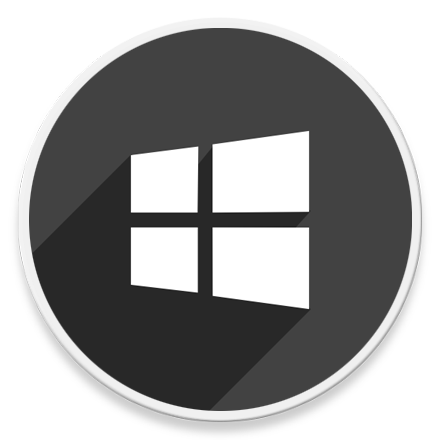
HowTo - Windows 11 메모장 앱 테마 설정 변경하는 방법
Microsoft는 이제 어둡게(다크 모드) 또는 시스템 설정에 따라 표시할 메모장 앱 테마를 선택할 수 있는 옵션을 Windows 11 Dev 채널에서 배포하고 있습니다.
새로운 메모장 앱은 Windows 참가자 프로그램의 Dev 채널에 등록된 Microsoft Store를 통해 Preview 형식의 메모장 앱을 설치할 수 있으며, 기존의 클랙식 메모장 앱처럼 친숙한 모양을 유지하지만 둥근 모서리가 있으며, 글꼴과 테마 색상을 변경할 수 있는 설정 페이지에 접근할 수 있는 옵션 버튼이 표시됩니다.
메모장 앱은 강제로 다크 모드를 적용할 수 있으며, 시스템 설정 옵션을 사용할 경우 Windows 11을 어두운 테마로 설정하면 테마 변경 사항이 적용되어, 시스템 환경에 맞춰 밝게 또는 어둡게 사용할 수 있습니다.
Windows Notepad 다크 모드 활성화 방법
Windows 11 메모장 앱에서 다크 모드를 활성화하기 위해서는 Windows 참가자 프로그램에서 Dev 채널 선택 후 Microsoft Store 앱을 열고 메모장 업데이트를 실행하셔야 합니다.
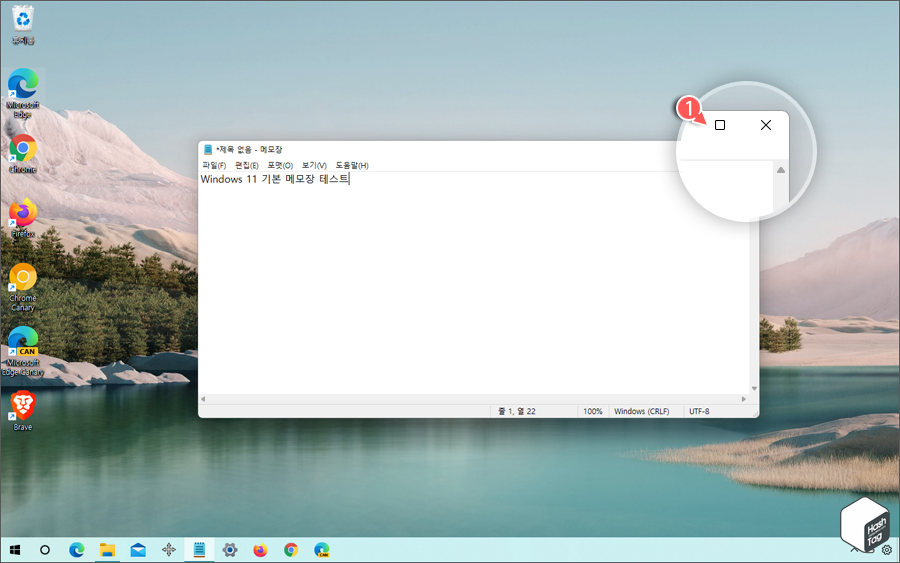
윈도우 시작 메뉴에서 '메모장'을 검색하거나 키보드 단축키 Win + R 키를 누른 뒤 실행 대화 상자에서 "notepad" 입력 후 Enter 키를 눌러 메모장을 실행합니다.
Preview 버전이 아닌 Classic 메모장 앱인 경우 위 예시 이미지와 같이 최소화, 최대화, 닫기 버튼만 표시되며, Dev 채널 참가 후 메모장 앱 업데이트를 먼저 실행하시기 바랍니다.
STEP 01. Windows 참가자 프로그램
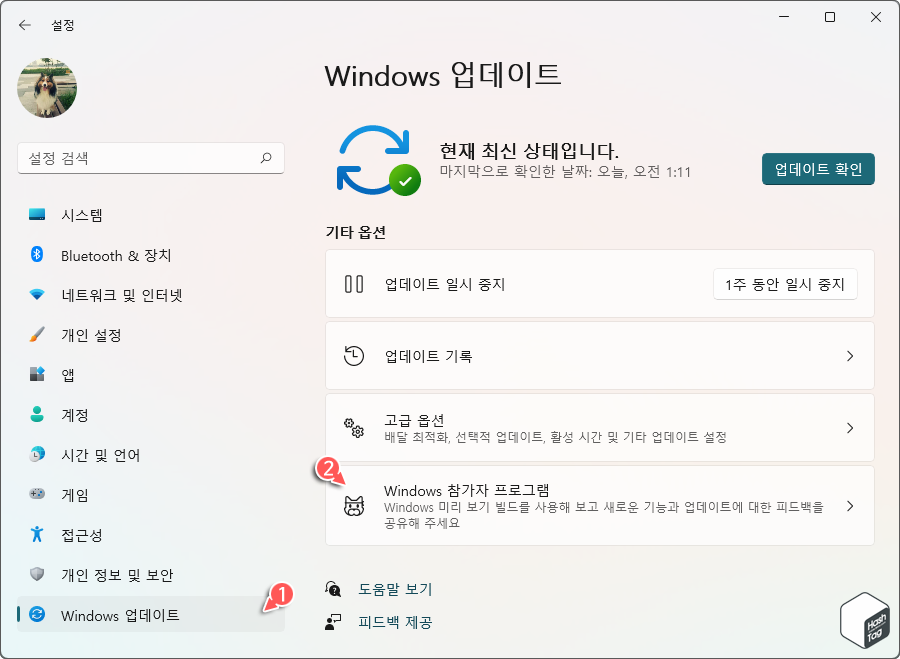
키보드 단축키 Win + I 키를 누르고 Windows 설정 앱이 열리면 [Windows 업데이트] 메뉴 클릭 후 [Windows 참가자 프로그램] 옵션을 선택합니다.
STEP 02. 참가자 설정 Dev 채널
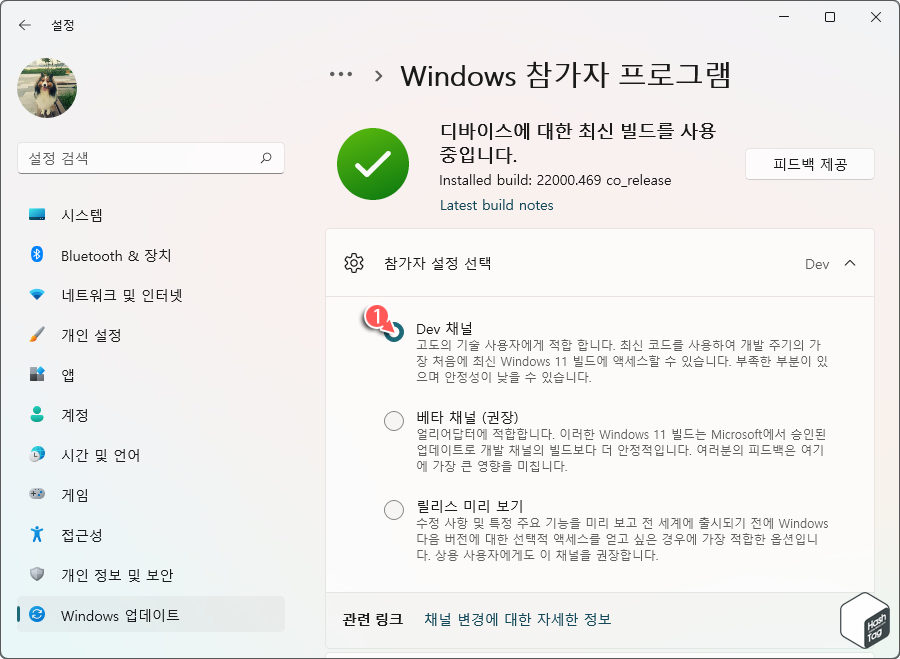
'참가자 설정 선택' 옵션에서 [Dev 채널]을 선택합니다.
STEP 03. Microsoft Store 업데이트
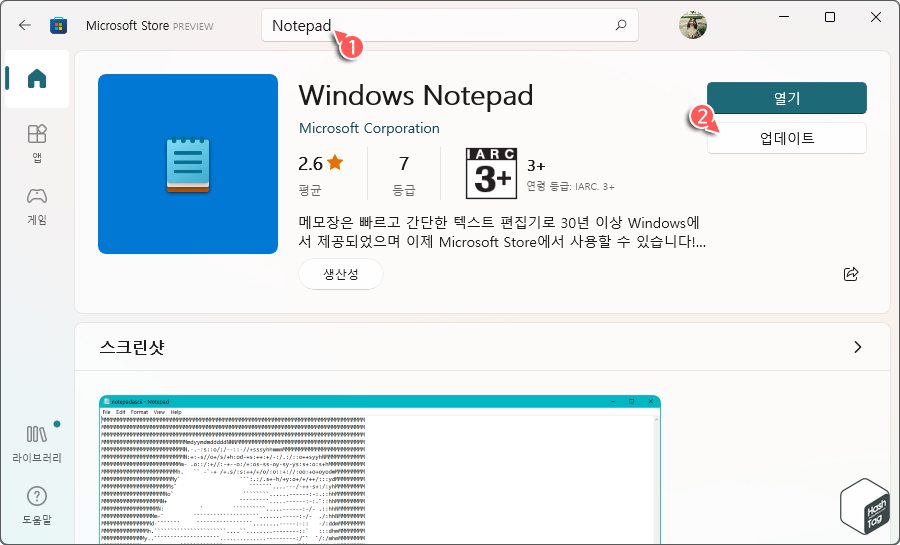
이제 Microsoft Store 앱 실행 후 "Notepad"를 검색한 뒤 [업데이트] 버튼을 클릭합니다. 참고로 Windows 참가자 프로그램의 Dev 채널에 참여하고 있지 않다면 업데이트 버튼은 보이지 않을 수 있습니다.
STEP 04. 메모장 PREVIEW 앱 설정
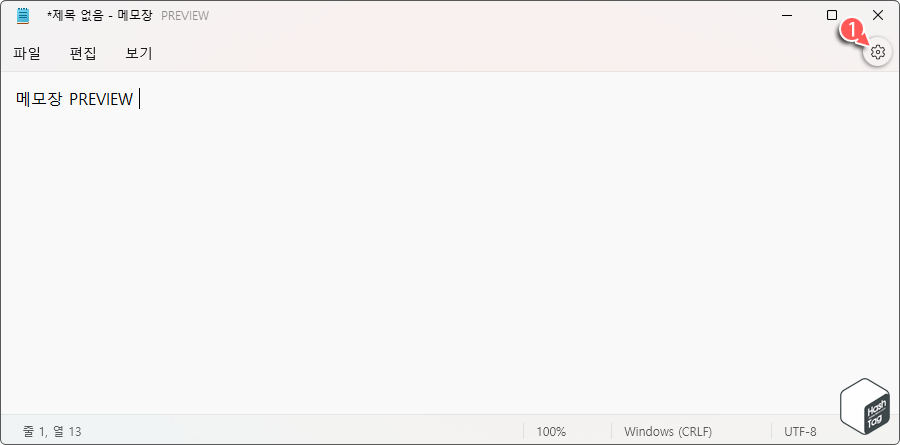
윈도우 시작 메뉴에서 '메모장'을 검색하거나 키보드 단축키 Win + R 키를 누른 뒤 실행 대화 상자에서 "notepad" 입력 후 Enter 키를 눌러 메모장을 실행합니다. 이전 Classic 앱과 달리 Preview 앱에서는 오른쪽 상단에 톱니바퀴 모양의 [설정] 버튼이 표시됩니다.
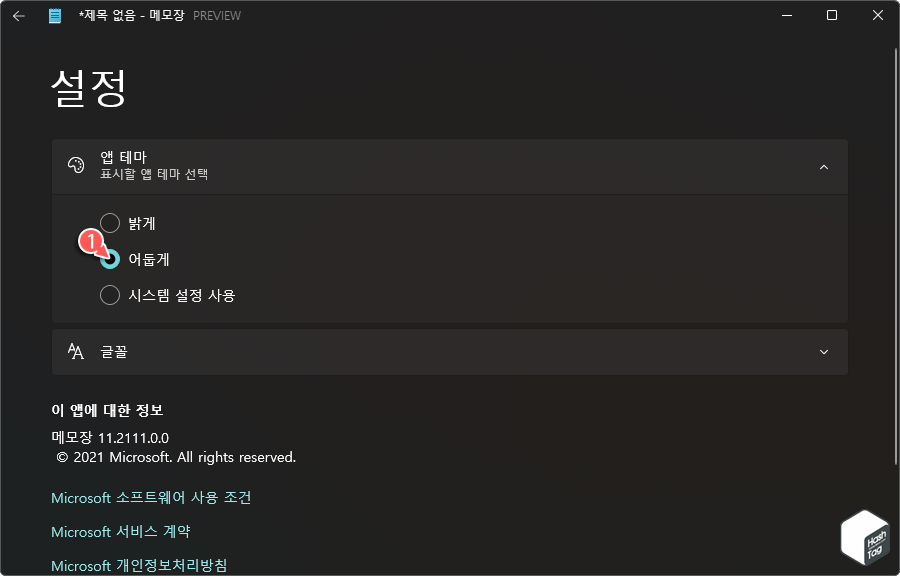
메모장 설정 페이지에서 '앱 테마' 옵션을 확장하면 '밝게/어둡게/시스템 설정 사용' 옵션 중 하나를 선택할 수 있습니다.
'밝게' 옵션은 기존 클래식 버전과 동일하며 '어둡게'를 선택하면 다크 모드 메모장을 사용할 수 있습니다. '시스템 설정 사용' 옵션을 선택할 경우 Windows 11을 어두운 테마로 설정하면 자동으로 메모장 역시 다크 모드로 전환됩니다.
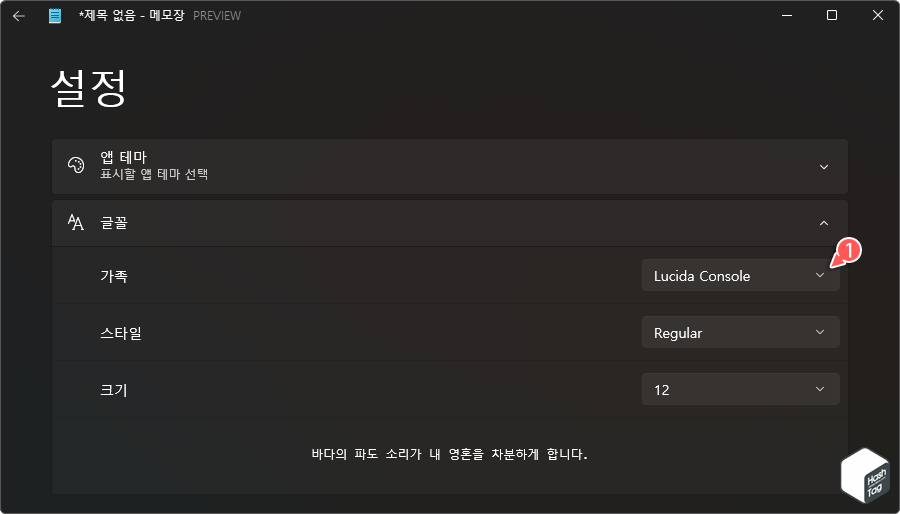
앱 테마를 수정하는 것처럼 메모장에 표시되는 글꼴 설정 또한 변경할 수 있습니다. 글꼴 옵션에서 가족, 스타일, 크기 등 원하는 옵션을 선택하여 적용해보시기 바랍니다.
STEP 05. 다크 모드 메모장
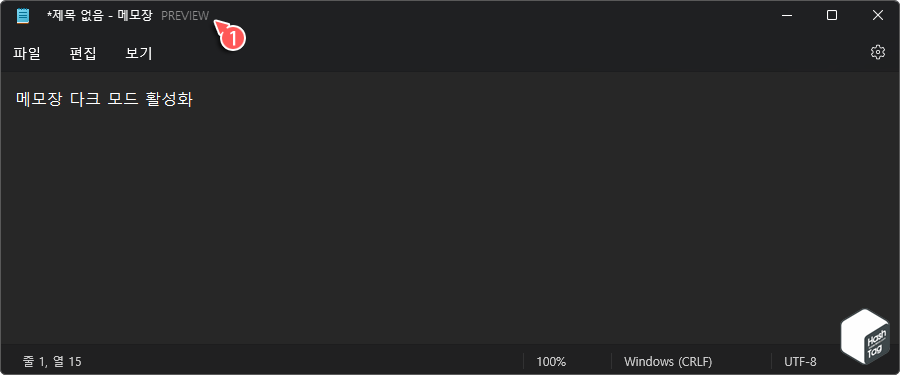
이제 메모장 앱으로 돌아오면 어두운 다크 모드로 사용하실 수 있습니다.
참고로 메모장의 찾기 및 바꾸기 기능 또한 업그레이드되어 이제 여러 실행 취소를 지원하며, 찾기 기능은 대소문자 구분 및 줄 바꿈 옵션이 함께 제공되며, 드롭다운 화살표를 사용하여 메모장의 텍스트에서 강조 표시된 단어를 찾을 수도 있습니다.
아직 정식 빌드에 포함된 기능은 아니며 테스트 중이므로 예기치 않은 문제가 발생할 수 있습니다.
'IT > How to' 카테고리의 다른 글
| 윈도우10 PC 모바일 핫스팟 생성 방법 (Wi-Fi Hotspot) (0) | 2022.02.14 |
|---|---|
| 윈도우11 작업 표시줄 미리 보기 썸네일 크기 변경 방법 (2) | 2022.02.08 |
| 한컴오피스 한글 숫자 1,000 단위 구분 쉼표 넣기 (0) | 2022.02.04 |
| 윈도우11 시스템 제품 이름, OEM 변경하는 방법 (Windows Product Name) (0) | 2022.02.03 |
| 윈도우11 Hyper-V 등 가상화 환경에서 둥근 모서리 강제 적용 (0) | 2022.02.01 |
| 윈도우10 USB 플래시 드라이브를 추가 RAM으로 사용하는 방법 (ReadyBoost) (0) | 2022.01.17 |
| 한컴오피스 한글 읽기 전용 문서 해제 및 편집 방법 (0) | 2022.01.03 |
| Microsoft Edge SmartScreen 경고 우회 금지 설정 방법 (0) | 2022.01.02 |
